Bei der Präsentation von Tabellen oder Diagrammen den Blick der Zusehenden auf den gewünschten Folienbereich lenken? Markus Hahner und Maria Hoeren nutzen hierzu die Scheinwerfer-Technik, die schnell umsetzbar ist und perfekte Ergebnisse liefert.


Bei der Präsentation von Tabellen oder Diagrammen den Blick der Zusehenden auf den gewünschten Folienbereich lenken? Markus Hahner und Maria Hoeren nutzen hierzu die Scheinwerfer-Technik, die schnell umsetzbar ist und perfekte Ergebnisse liefert.
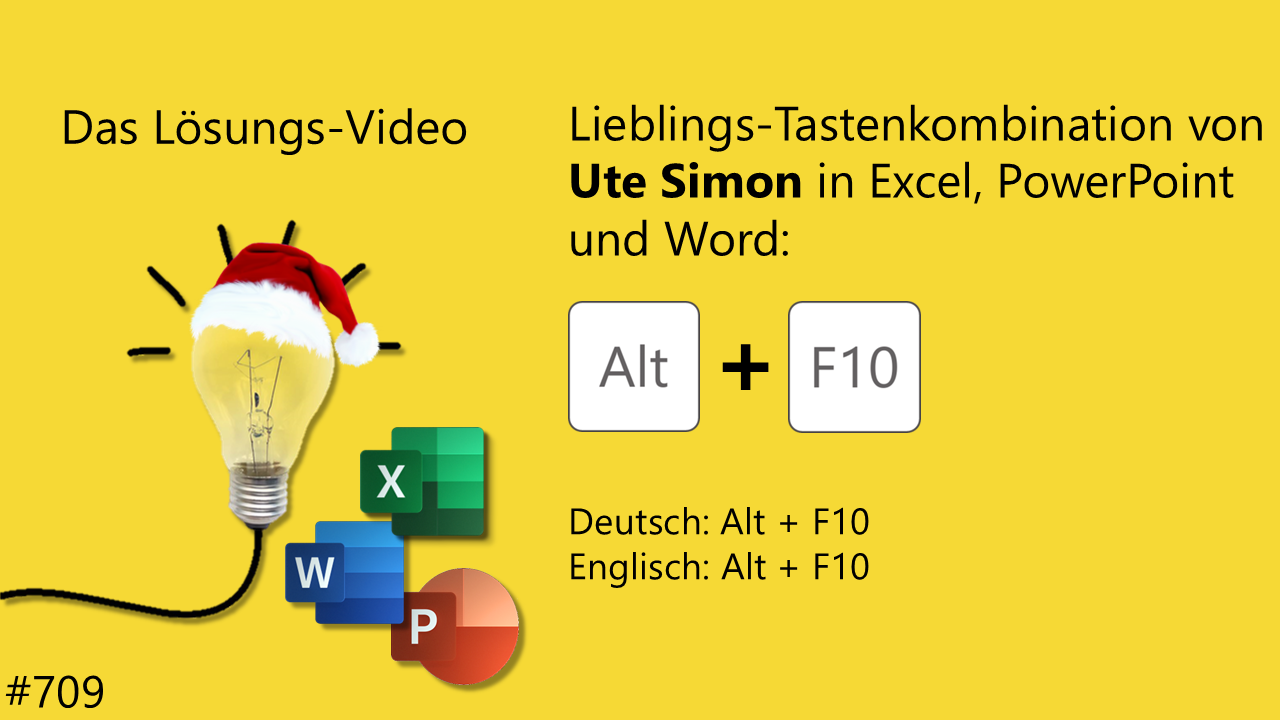
Mit der Tastenkombination Alt + F10 wird der Auswahlbereich geöffnet: Dieser zeigt rechts in einem Aufgabenbereich eine übersichtliche Liste aller Objekte auf einer PowerPoint-Folie, einer Excel-Arbeitsmappe oder einer Word-Seite an. Dort lässt sich jedes Objekt auswählen, umbenennen, neu anordnen, etc. [Ute Simon]

Natürlich lassen sich bei Team- oder Produktvorstellungen einfach die entsprechenden Bilder und Texte auf jeweils eine Folie packen, fertig. Schade, denn PowerPoint kann deutlich mehr. Wer es etwas ansprechender möchte, nutzt einfach die Tipps von Kai Schneider und Maria Hoeren und erhält so eine Präsentation, die Eindruck hinterlässt.

Auf einer Folie soll über einem Bild ein Text in einer „Dauerschleife“ laufen – ähnlich den „Ticker-Texten“ aus Nachrichtensendungen. Judith Dammer und Maria Hoeren zeigen Schritt für Schritt, welche Objekte hierzu benötigt werden und welche Animationseinstellungen diesen Objekten zuzuweisen sind.

Zeigt Word einen Aufgabenbereich – beispielsweise den für Formatvorlagen –als eigenständiges Fenster an, liegt der Aufgabenbereich meist über dem Text und ist ständig im Weg. Früher genügte ein Doppelklick auf die Titelleiste des Aufgabenbereichs, um diesen dauerhaft am rechten Rand „einzurasten“. Leider wurde die Doppelklick-Funktion von Microsoft entfernt. Was tun? Das wissen Judith Dammer und Markus Hahner.

Sollen wichtige Kennzahlen bei den Betrachtern in Erinnerung bleiben, lohnt es sich, diese zu animieren. Wie das Ganze funktioniert und aus einer einfachen Zahlendarstellung eine eindrucksvolle Visualisierung wird, zeigen Markus Hahner und Maria Hoeren.

Um ein Bild in Szene zu setzen, eignet sich hervorragend der Brush-Effekt. Dabei werden Teile des Bildes wie mit einem Pinselstrich übermalt und somit effektvoll hervorgehoben. Viel zu kompliziert? Keineswegs, wie Kai Schneider und Maria Hoeren eindrucksvoll mit wenigen Schritten in PowerPoint zeigen.

Das in PowerPoint im #Lösungsvideo 563 erstellte Puzzle soll mit einem eigenen Bild gefüllt und anschließend animiert werden? Sprich, ein großes Bild soll auf die einzelnen Puzzle-Stücke verteilt werden? Auch hierzu haben Kai Schneider und Maria Hoeren eine Lösung aus wenigen, leicht auszuführenden Schritten parat.

Leider lässt sich nach dem Einfügen eines Bildes im Nachhinein nicht mehr herausfinden, aus welcher Quelle (Pfad, Dateiname) das Bild stammt. Werden diese Informationen beispielsweise zur Weitergabe der Originale oder zur Lizenzierung der Bilder benötigt, geht die Sucherei los. Das muss nicht sein, wie Markus Hahner und Ute Simon mit den beiden Tricks zum Speichern der Quelleninformationen zeigen.